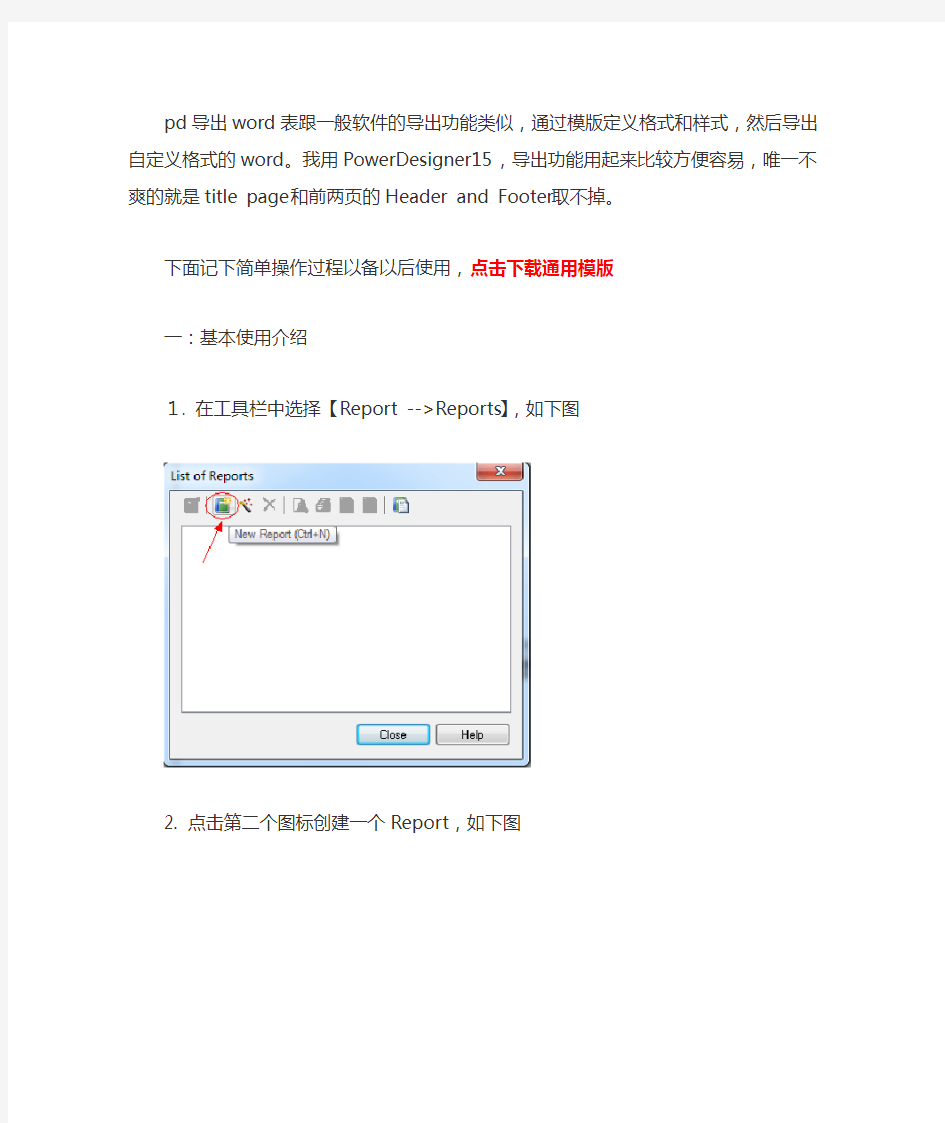

pd导出word表跟一般软件的导出功能类似,通过模版定义格式和样式,然后导出自定义格式的word。我用PowerDesigner15,导出功能用起来比较方便容易,唯一不爽的就是title page和前两页的Header and Footer取不掉。
下面记下简单操作过程以备以后使用,点击下载通用模版
一:基本使用介绍
1. 在工具栏中选择【Report -->Reports】,如下图
2. 点击第二个图标创建一个Report,如下图
该wizard中有三个信息
Report name Report : Report名字,也是导出word的文件名
Language :语言,有中文汉化包选择Simplified Chinese
Report template : Report模版,如果所示软件本身自带了几个模版,在安装目录Resource Files\Report Templates下
3. 选一个默认模版Standard Physical Report,确认后会发现多了两个区Available items和Report items
Available items :软件提供的可用模块,是导出word模版的一个小组件,双击就会添加到Report items区域
Report items : 我选中的模版小组件
4. 根据模版导出word,在工作空间区域,右键Reports下我们建的Report,如下图点击生产RTF格式
以为系统模版要导出的数据比较多会很慢,导出的word格式如下图所示
二:定制导出模版
当然这不是我们想要的word,下面看如何做一个自定义模版
1. 在工具栏中选择【Report -->Reports】,如下图
点击第二个图标创建一个Template,如下图
2. 选中Physical Data Model,OK确认
在Available items区域找到List of Tables和List of Table Columns,双击添加到Template items区域
一般导出word也就只需要这两个
List of Tables :所有表的清单,默认显示表名和中文描述,一般不需要改动List of Table Columns :表的列信息
3. 右键List of Table Columns,如下图所示
Format:字体设置,一般用默认的
Layout:需要显示的属性和显示的宽度
Selection:排序和属性过滤,一般用默认的
4. 设置导出word文档的页眉和页脚,右键模版如下图,不爽的是第一和第二页的页眉页脚这个设置不了
5. 设置title page,右键report如下图
选了no title page竟然没效果,郁闷
6. 做了一个通用的模版,显示表清单和表列清单,需要下载点击这里,下面是导出后的效果图
文档结构图:
首页:
表清单:
表列清单:
竭诚为您提供优质文档/双击可除excel复制到word表格太大 篇一:如何复制excel表格保持格式及列宽不变 如何复制excel表格保持格式及行列宽不变如何复制excel表格保持格式及行高列宽不变?本人办公时经常遇到这样的问题,复制的单元格区域,粘贴到另外一个区域后,其列宽行高都有所变化,还要重新进行调整。今天终于找到了方法,分享一下。方法/步骤 1.如图,我们将要复制的单元格区域整行选中,这一点很重要 2、如图:在需要粘贴的区域点击鼠标右键,选择“选择性粘贴”菜单, 3、如图在选项菜单中选择“列宽”。 4、确定后如下图: 5 、再点击鼠标右键,点击“选择性粘贴”选项菜单中的“所有使用源主题的单元”。如图: 6、确定即可,此时粘贴的表格行列与原来的一模一样。如图:
篇二:word表格复制到excel方法 1、先把表格复制到新建word文档。 2、在新建文档表格中打开替换选项,查找栏如下操作 替换之后直接复制拷贝到excel 复制到excel后,需要把@替换为回车,操作过程如下:然后所有文字均可在一个格内显示,基本还原为word 板式 篇三:excel表中的数据粘贴到word中的几个小应用 excel表中的数据粘贴到word中的几个小应用 excel表是个计算表,很方便对表中的数据进行计算,但word中对数据的计算就没excel这么方便了,并且常常为excel表中数据变化而word中数据不能随之变化而烦恼。excel表中的数据复制后,需粘贴到word中,如直接粘贴那就是一个死数据。 一、word中本身有表并与excel中表的格式一样,只需对word中表的内容进行更换,那就选择word中表的所有内容(不是 表)占鼠标右键,出现的菜单中点“粘贴单元格”即可。 二、把excel中某单元格中的数据粘贴到word文档中某位置,粘贴时点选择性粘贴,在对话框中点“粘贴链接”,并选择“无格式文本”,点确认后,出现excel中的数据,
竭诚为您提供优质文档/双击可除word表格插入行的快捷键 篇一:word快捷键一览表 word快捷键一览表 序号快捷键ctRl+代表意义 1…………z…………撤消 2…………a…………全选 3…………x…………剪切 4…………c…………复制 5…………V…………粘贴 6…………s…………保存 7…………b…………加粗 8…………q…………左对齐 9…………e…………居中 10…………R…………右对齐 11…………]…………放大 22…………[…………缩小 12…………n…………新建文档13…………i…………字体倾斜
14…………w…………退出15…………p…………打印16…………u…………下划线17…………o…………打开18…………k…………插入超级连接19…………F…………查找20…………h…………替换21…………g…………定位 23…ctrl+alt+l……带括号的编号24…ctrl+alt+.________…25…alt+数字………区位码输入26…ctrl+alt+del………关机27…ctrl+alt+shift+…… 28…ctrl+alt+shift+!……29…alt+ctrl+e……………?30…alt+ctrl+R……………31…alt+ctrl+t……………32…alt+ctrl+ctrl…………33……ctrl+d……………格式字体34……ctrl+shift+=………上标35……ctrl+=………………下标36……ctrl+shift+>……放大字体
37……ctrl+shift+ windows快捷键一览表 一、常见用法: F1显示当前程序或者windows的帮助内容。 F2当你选中一个文件的话,这意味着“重命名” F3当你在桌面上的时候是打开“查找:所有文件”对话框 F10或alt激活当前程序的菜单栏 windows键或ctRl+esc打开开始菜单 delete删除被选择的选择项目,如果是文件,将被放入回收站 shiFt+delete删除被选择的选择项目,如果是文件,将被直接删除而不是放入回收站 ctRl+n新建一个新的文件 ctRl+o打开“打开文件”对话框 ctRl+p打开“打印”对话框 ctRl+s保存当前操作的文件 ctRl+x剪切被选择的项目到剪贴板 ctRl+inseRt或ctRl+c复制被选择的项目到剪贴板 shiFt+inseRt或ctRl+V粘贴剪贴板中哪谌莸降鼻拔恢alt+backspace或ctRl+z撤销上一步的操作 alt+shiFt+backspace重做上一步被撤销的操作 windows键+m最小化所有被打开的窗口。
竭诚为您提供优质文档/双击可除excel中的表格如何复制到word中 篇一:怎样将excel中的表格转换到word中 怎样将excel中的表格复制到word里面? 1、选定要复制的表格,如图1所示。 2、选择“编辑”菜单中的“复制”命令,或者单击“常用”工具栏中的“复制”按钮。 3、切换到word应用程序中。 4、打开要粘贴表格的word文档,将插入点移到目标位置。 5、选择“编辑”菜单中的“粘贴”命令,或者单击“常用”工具栏中的“粘贴”按钮,我们会看到如图2所示粘贴后的表格。 图1选定要复制的表格 图2转换后的表格 篇二:将excel表格快速转到word文档 将excel表格快速转到word文档 在平时的办公过程中,常用excel来处理数据,用来排版打印。有时需要将excel工作表中已经处理好的数据复制
到word文档中,以更好地进行表格样式和文本的设置。但直接将excel工作表复制到(excel中的表格如何复制到word中)word文档中,就会出现格式错乱的情况。要解决这个问题,有两种方法。第一种方法是先将excel工作表转存为网页,然后用word打开该网页,再将网页转存为word文档。但两次文件类型转换操作稍显麻烦。其实还可以通过word的web版式视图,来简化这类office文档转换操作。首先复制该excel工作表,然后新建一个word文档,单击左下角的“web版式视图”按钮,将word文档切换到web版式视图,执行粘贴命令,将excel表格粘贴进来。 然后单击表格左上方选中整个表格,右击鼠标依次执行“自动调整/根据内容调整表格”和“自动调整-固定列宽”命令,对表格的自动调整属性进行限制,最后再切换至页面视图,进行合适的页面设置即可。 小提示:把excel工作表复制到word后发生格式混乱,主要是因为word当中表格的“自动调整”属性默认为“根据内容调整表格”,如果要转换的excel工作表宽度超过了当前word文档页面的宽度,直接粘贴之后就会发生格式混乱。先将word切换到web版式视图,就相当于将word文档转换为网页,而网页一般是没有宽度限制的,因而可以容纳任意宽度的表格。 篇三:如何将excel表格链接到word文档中
Word2003 快捷键大全 一、文本框快捷键 HOME : 移动到内容的开始 END : 移动到内容的最后 左箭头键或右箭头键:向左或向右移动一个字符 CTRL+左箭头键或CTRL+右箭头键: 向左或向右移动一个字 SHIFT + HOME : 选定从插入点到开始的输入内容 SHIFT + END : 选定从插入点到最后的输入内容 SHIFT+左箭头键: 选定或取消左面的一个字符 SHIFT+右箭头键: 选定或取消右面的一个字符 CTRL+SHIFT+左箭头键: 选定或取消左面的一个字 CTRL+SHIFT+右箭头键: 选定或取消右面的一个字 二、单元格编辑快捷键 Ctrl+C : 复制选定的单元格。 Ctrl+C,紧接着再按一次Ctrl+C : 显示Microsoft Office 剪贴板(多项复制与粘贴)。 Ctrl+X : 剪切选定的单元格。 Ctrl+V : 粘贴复制的单元格。 Delete : 清除选定单元格的内容。 Ctrl+连字符: 删除选定的单元格。 Ctrl+Shift+加号: 插入空白单元格。 三、数据输入快捷键 Enter : 完成单元格输入并选取下一个单元格。 ESC : 取消单元格输入。 Alt+Enter : 在单元格中换行。 Ctrl+Enter : 用当前输入项填充选定的单元格区域。 Shift+Enter : 完成单元格输入并向上选取上一个单元格。 Tab : 完成单元格输入并向右选取下一个单元格。 Shift+Tab : 完成单元格输入并向左选取上一个单元格。 箭头键: 向上、下、左或右移动一个字符。 Home : 移到行首。 F4 或Ctrl+Y : 重复上一次操作。
VBA在EXCEL中操作WORD表格之七第1 页共7 页 把EXCEL工作表数据用VBA写入WORD文档编辑:madmlwt 1.逐个单元格数据写入WORD表格 【问题要求】 ⑴新建“工程订单.doc”,保存到当前操作的EXCEL文件位置。 ⑵新建“工程订单.doc”文档中,第一段落写入“工程订单”,第二段落写入“单位:新建装饰有限公司”,第三段落插入一个与当前工作表中数据行列数完全相同的表格。 ⑶把当前工作表中数据(包括标题行)按单元格读取方式逐个写入WORD表格中。 ⑷格式设置 第一段落黑体、18号、水平居中; 第二段落宋体、14号、水平居中; 表格在页面中水平居中; 表格数据宋体、10号、左对齐; 标题行加粗、水平居中。 【代码】 Sub EXCEL保存为WORD表格数据() Application.ScreenUpdating = False '关闭屏幕刷新 开始时间= Timer '程序运行开始时间(秒) hs = https://www.doczj.com/doc/894346067.html,edRange.Rows.Count '当前工作表数据行数 ls = https://www.doczj.com/doc/894346067.html,edRange.Columns.Count '当前工作表数据列数 wjM = 工程订单 myFile = ActiveWorkbook.Path & \\ & wjM & .doc '保存的文件及路径 On Error Resume Next '出现错误跳到下一行 删除文件'myFile Kill VBA在EXCEL中操作WORD表格之七第2 页共7 页 On Error GoTo 0 '不进行错误处理 Set wd = CreateObject(Word.Application) '定义一个Word对象变量 With wd .Documents.Add '创建一个新的Word文档 With .ActiveDocument.Paragraphs(1).Range '当前活动文档中 .InsertParagraphBefore '在指定的所选内容或区域前插入一个新段落 .InsertBefore 工程订单'写入新段落内容
word快捷键大全 快捷键作用 Ctrl+Shift+Spacebar创建不间断空格 Ctrl+ -(连字符)创建不间断连字符 Ctrl+B使字符变为粗体 Ctrl+I使字符变为斜体 Ctrl+U为字符添加下划线 Ctrl+Shift+缩小字号 Ctrl+Shift+>增大字号 Ctrl+Q删除段落格式 Ctrl+Spacebar删除字符格式 Ctrl+C复制所选文本或对象 Ctrl+X剪切所选文本或对象 Ctrl+V粘贴文本或对象 Ctrl+Z撤消上一操作 Ctrl+Y重复上一操作 快捷键大全 1.用于设置字符格式和段落格式的快捷键 快捷键作用 Ctrl+Shift+F改变字体 Ctrl+Shift+P改变字号 Ctrl+Shift+>增大字号 Ctrl+Shift+<减小字号 Ctrl+]逐磅增大字号 Ctrl+[逐磅减小字号 Ctrl+D改变字符格式("格式"菜单中的"字体"命令)Shift+F3切换字母大小写 Ctrl+Shift+A将所选字母设为大写 Ctrl+B应用加粗格式 Ctrl+U应用下划线格式 Ctrl+Shift+W只给字、词加下划线,不给空格加下划线Ctrl+Shift+H应用隐藏文字格式 Ctrl+I应用倾斜格式 Ctrl+Shift+K将字母变为小型大写字母 Ctrl+=(等号)应用下标格式(自动间距) Ctrl+Shift++(加号)应用上标格式(自动间距) Ctrl+Shift+Z取消人工设置的字符格式 Ctrl+Shift+Q将所选部分设为Symbol字体 Ctrl+Shift+*(星号)显示非打印字符 Shift+F1(单击)需查看文字格式了解其格式的文字 Ctrl+Shift+C复制格式
如何在word中插入excel表格,并且表格要随着excel文件内容的跟新而更新,我今天简单测试了一下,很容易完成。现在说一下步骤: 在首先之前,插入一句看似没用,实际上又很重要的话:我的office版本是office2003。 首先,建立一个excel表格,里面随便输入一些内容。然后再新建一个word文档,在需要插入表格的地方,选择菜单:【插入(I)】-->【对象(O)...】-->出现对象对话框后,选择第二页【由文件创建(F)】-->【文件名(N)】的右边有【浏览(B)】,你可以从浏览找到你的excel 文件,如果这里你点确定,直接excel文件里的内容就加到word里了,不过!!这样不会实时跟新,注意,右边还有个复选框【链接到文件(K)】,如果这里√的话,就可以达到我们预期的效果了,excel文件更新后,word文档里的内容也一起变动了。 这样做法的好处:当然不用说,一起更新了,而且,你打开word文档后,双击excel 表格区域,可以直接打开excel表格进行编辑,编辑结束后关闭excel,在word里的excel 表格鼠标右击,选择【!更新链接(D)】就可以立即更新。而且每次打开word文档,也会有对话框问你是否要更新链接。 这样做的坏处:就是每次打开文档都会弹出对话框需要决定是否更新,给一般用户感觉很麻烦,而且如果更新的话,每次关闭word文档都会询问你是否要保存。另一个坏处就是,如果excel文件内容巨大,那完蛋了,直接链接过来全部的excel文件,那可要忙死你了。下文我还会说一种更简单的链接方法。 另外说一下注意要点:那个链接的excel文档不要删除,删除后就无法编辑或者更新里面的内容了,虽然最后保存的东西还在。经过简单测试,excel改文件名、移动等操作,都不会影响word文档的自动更新。 如果大家有兴趣,可以试试在excel表格里插入能自动更新的word,其实操作方法基本相同。 中午吃午饭的时候,又仔细考虑了一下,想到了之前这种通过【对象(O)...】菜单链接excel表格是链接全部,这其实不是我预期想要的效果,难道为了配合更新特地要建立一个小区域的excel文件?那又何苦呢?虽然我考虑到了,即使链接过来的全部excel文件,可以通过修改图片的方式,例如放大缩小、裁剪(在表格鼠标右键,选择【显示“图片”工具栏】可以找到操作按钮),但是后来我又发现了更高级的办法。听我慢慢道来……(远处飞来一只番茄,给我娴熟的躲过……) 现在面临的是要在word文档里插入excel大表格的局部,其实很简单,打开excel,选中你要链接到word的区域,选择复制(快捷键ctrl+c,鼠标右键点【复制(C)】,通过菜单【编辑(E)】-->【复制(C)】三种方法都可以),然后打开word(注意!这里不要关闭excl),点菜单【编辑(E)】-->【选择性粘贴(S)...】-->出现的“选择性粘贴”对话框左边一定要选择【粘贴链接(L)】,否则就不会自动更新了,形式选择【Microsoft Office Excel 工作表对象】,点确定。好了,现在就和之前的样子一样了,插入了一个“图片”格式的excel表格,和之前的区别就是,鼠标右击表格,选择【链接的工作表对象(O)】-->【链接(K)...】,这里出现的对话框,如果点击【更改源(N)...】,在出现的更改源对话框里,可以更改excel路径(废话),
Excel常用快捷键大全(非常全面) Excel也是我们经常用到的办公软件之一,它能有效的处理表格数据,面对大量表格中的大量数据,你不掌握一些快捷键是很吃力的。如果此时你能熟练运用快捷键,那可以极大的提高办事效率。为了大家的方便,办公组网特意搜集了资料,并进行了分类,下面就是Excel常用快捷键大全。 关于处理工作表的快捷键总结 插入新工作表:Shift+F11 或Alt+Shift+F1 移动到工作簿中的下一张工作表:Ctrl+PageDow n 移动到工作簿中的上一张工作表:Ctrl+PageUp 选定当前工作表和下一张工作表:Shift+Ctrl+PageDow n 取消选定多张工作表:Ctrl+ PageDow n 选定其他的工作表:Ctrl+PageUp 选定当前工作表和上一张工作表:Shift+Ctrl+PageUp 对当前工作表重命名:Alt+O H R 移动或复制当前工作表:Alt+E M 删除当前工作表:Alt+E L 关于在工作表内移动和滚动的快捷键总结
向上、下、左或右移动一个单元格:箭头键移动到当前数据区域的边缘:Ctrl+箭头键移动到行首:Home 移动到工作表的开头:Ctrl+Home 移动到工作表的最后一个单元格,位于数据中的最右列的最下行: Ctrl+E nd 向下移动一屏:PageDow n 向上移动一屏:PageUp 向右移动一屏:Alt+PageDow n 向左移动一屏:Alt+PageUp 切换到被拆分的工作表中的下一个窗格:Ctrl+F6 切换到被拆分的工作表中的上一个窗格:Shift+F6 滚动以显示活动单元格:Ctrl+Backspace 弹出“定位”对话框:F5 弹出“查找”对话框:Shift+F5 查找下一个:Shift+F4 在受保护的工作表上的非锁定单元格之间移动:Tab
WORD全套快捷键小技巧 CTRL+O打开 CTRL+P打印 CTRL+A全选 CTRL+[/]对文字进行大小设置(在选中目标情况下) CTRL+D字体设置(在选中目标情况下) CTRL+G/H查找/替换; CTRL+N全文删除; CTRL+M左边距(在选中目标情况下); CTRL+U绘制下划线(在选中目标情况下); CTRL+B加粗文字(在选中目标情况下); CTRL+I倾斜文字(在选中目标情况下); CTRL+Q两边对齐(无首行缩进),(在选中目标情况下)或将光标放置目标文字的段尾,亦可操作 CTRL+J两端对齐(操作同上) CTRL+E居中(操作同上) CTRL+R右对齐(操作同上) CTRL+K插入超链接 CTRL+T/Y可进行首行缩进(将光标移到需做此操作的段尾,或将此段选中进行操作 Ctrl+A(或Ctrl+小键盘上数字5):选中全文。 Ctrl+B:给选中的文字加粗(再按一次,取消加粗)。 Ctrl+C:将选中的文字复制到剪贴板中。 Ctrl+D:打开“字体”对话框,快速完成字体的各种设置。 Ctrl+E:使光标所在行的文本居中。 Ctrl+F:打开“查找与替换”对话框,并定位在“查找”标签上。 Ctrl+G:打开“查找与替换”对话框,并定位在“定位”标签上。 Ctrl+H:打开“查找与替换”对话框,并定位在“替换”标签上。 Ctrl+I:使选中的文字倾斜(再按一次,取消倾斜)。 Ctrl+K:打开“插入超链接”对话框。 Ctrl+Shift+L:给光标所在行的文本加上“项目符号”。 Ctrl+M:同时增加首行和悬挂缩进。 Ctrl+Shift+M:同时减少首行和悬挂缩进。 Ctrl+N:新建一个空文档。
CAD和WORD、EXCEL之间的图形或表格相互复制的方法 经常在论坛上看到一些朋友问,CAD和WORD、EXCEL之间的图形或表格如何相互复制,并能有好的效果?其实也比较简单,现我结合其它朋友的方法,总结出一套比较方便、实用、能保证效果的方法(以CAD2004为例)。 一、CAD图形或表格复制到WORD、EXCEL的步骤 1、更改CAD系统变量WMFBKGND值为OFF,使CAD背景为透明, 如果想让复制的图形是黑白的,可以在图层管理器里面把图层颜色改为白色(7号); 2、选择需要复制的图形,用“复制”工具进行复制;
3、切换到WORD或EXCEL,激活需要粘贴的区域,然后选择“编辑”—“粘贴”; 4、粘贴最初的效果如下图;
5、利用“图片裁剪”把图形空白区域剪掉,然后用拖对角的方法把图形缩放到合适的大小; 7、如图形需要修改,可按下图的方法回到CAD进行修改即可;
复制到EXCEL的方法也同上。 二、WORD、EXCEL图形或表格复制到CAD的步骤 1、选择需要复制的图形或表格,用“复制”工具进行复制;
2、切换到CAD程序,然后选择“编辑”—“选择性粘贴”; 3、选择粘贴为“AutoCAD图元”,这样做的目的是粘贴后可以在CAD里编辑; 4、选择粘贴插入点,粘贴后效果如下图;
5、粘贴后的线条或文字可以在CAD直接编辑,如下图; 说是CAD到Office,是因为CAD图粘贴到Word、Excel、PowerPoint、Publisher都可以用这个方法。 1、线条宽度——建议采用多段线设定线条宽度,因为线宽粘贴后宽度只有宽窄两种,不美观; 2、比例问题——如果有可能,尽量采用1:1绘制,这里的1:1是打印比例,也就是需要打印为10mm的,就绘制成10个图形单位,这样既可以控制出图比例,又可以控制线条宽度;
Office办公软件快捷键大全Office常用快捷键: ctrl+空格:打开输入法 sgift+空格:切换全角和半角. ctrl+shift:切换输入法。 ctrl+home:跳到文件开头。ctrl+end:跳到文件最后。 ctrk+x:剪切 ctrl+c或ctrl+insert:复制 ctrl+v或shift+insert:粘贴ctrl+z或Alt+backspace:还原word快捷键: ctrl+a 全选 ctrl+b 粗体 ctrl+c 拷贝 ctrl+d 字体格式 ctrk+e 居中对齐 ctrl+f 查找 ctrl+g 定位 ctrl+h 替换 ctrl+i 斜体 ctrl+j 两端对齐 ctrl+k 超级链接 ctrl+l 左对齐 ctrl+m 左缩进 ctrl+n 新建 ctrl+o 打开 ctrl+p 打印 ctrl+r 右对齐 ctrl+s 保存 ctrl+t 首行缩进 ctrl+u 下划线 ctrl+v 粘贴 ctrl+w 写盘关闭 ctrl+x 剪切 ctrl+y 重复 ctrl+z 撤消 ctrl+0 段前6P切换 ctrl+1 单倍行距 ctrl+2 双倍行距 ctrl+3 锁定 ctrl+5 1.5倍行距 ctrl+= 下标和正常切换 ctrl+shift+a 大写
ctrl+shift+b 粗体 ctrl+shift+c 格式拷贝 ctrl+shift+d 分散对齐 ctrl+shift+e 修订 ctrl+shift+f 定义字体 ctrl+shift+H 应用隐藏格式 ctrl+shift+I 斜体 ctrl+shift+K 小型大写字母 ctrl+shift+L 列表样式 ctrl+shift+M 减少左缩进 ctrl+shift+N 降级为正文 ctrl+shift+P 定义字符大小 ctrl+shift+Q symbol字体 ctrl+shift+S 定义样式 ctrl+shift+T 减小首行缩进 ctrl+shift+U 下划线 ctrl+shift+V 格式粘贴 ctrl+shift+W 只给词加下划线ctrl+shift+Z 默认字体样式 ctrl+shift+= 上标与正常切换Alt+shift+a 显示所有标题 Alt+shift+C 关闭预览 Alt+shift+D 插入日期 Alt+shift+E 编辑邮件合并数据Alt+shift+F 插入合并域 Alt+shift+K 预览邮件合并 Alt+shift+L 显示 Alt+shift+M 打印已合并文档Alt+shift+N 合并文档 Alt+shift+O 标记目录项 Alt+shift+P 插入页码 Alt+shift+R 页眉页脚链接 Alt+shift+T 时间 Alt+shift+U 更新域 Alt+shift+X 标记index entry Alt+shift+1 显示“标题1” Alt+shift+2 显示“标题2” Alt+shift+3 显示“标题3” Alt+shift+5 应用“标题3” ctrl+alt+c 版权copyright符号ctrl+alt+E 插入尾注 ctrl+alt+F 插入脚注 ctrl+alt+I 预览 ctrl+alt+K 自动套用格式
[F1]键:帮助 [F2]键:移动文字或图形,按回车键确认 [F4]键:重复上一次的操作 [F5]键:编辑时的定位 [F6]键:在文档和任务窗格或其他Word窗格之间切换 [F8]键:打开Word的选择模式 [F12]键:打开“另存为”对话框 [shift+F2]组合键:复制文本 [shift+F3]组合键:改变字母大小写 [shift+F4]组合键:重复查找或定位 [shift+F12]组合键:选择“文件”菜单中的“保存”菜单项 [shift+F5]组合键:跳转文档中上一次编辑位置 [shift+←] 组合键:选中光标左侧一个字符 [shift+→] 组合键:选中光标右侧一个字符 [shift+↑] 组合键:选中光标当前位置至上一行之间的内容 [shift+↓] 组合键:选中光标当前位置至下一行之间的内容 [shift+Ena] 组合键:选中光标所在处至行尾 [shift+Home] 组合键:选中光标所在处至行首 [shift+pageup] 组合键:选中光标当前位置至上一屏之间的一行内容[Shift+Pagedown] 组合键:选中光标当前位置至下一屏之间的一行内容[ctri+F2] 组合键:打印预览
[ctri+F4] 组合键:关闭窗口 [ctri+F6] 组合键:在打开的文档之间切换[ctri+F12] 组合键:打开“打开”对话框[ctri+1] 组合键:单倍行距 [ctri+2] 组合键:双倍行距 [ctri+5] 组合键:1.5倍行距 [ctri+O] 组合键:段前添加一行间距[ctri+A] 组合键:全选 [ctri+B] 组合键:字符变为粗体 [ctri+C] 组合键:复制 [ctri+shift+D] 组合键:分散对齐 [ctri+E] 组合键:段落居中 [ctri+F] 组合键:查找 [ctri+G] 组合键:定位 [ctri+H] 组合键:替换 [ctri+I] 组合键:字符变为斜体 [ctri+J] 组合键:两端对齐 [ctri+K] 组合键:超级连接 [ctri+L] 组合键:左对齐 [ctri+N] 组合键:新建文档 [ctri+M] 组合键:左侧段落缩进
竭诚为您提供优质文档/双击可除excel表格套入word 篇一:excel表格导入word方法汇总 在完成一些工作上面的任务时,我们可能会需要将excel中做好的表格导入到word里面来,我在网上看到很多中方法,但是都是一些没用的,或者是简单的复制性,而复制过来的表格却和excel中的表格完全不一样。那么我们如何复制表格才能将excel中的表格正确的复制过来呢首先,直接从excel表格中ctrl+c,然后在word文档中ctrl+V,那只会是word格式中本身的表格,并不能像excel中一样可以用到一些高级表格功能。 方法很简答,这里我用word20xx来为大家做示范。 步骤一、先进入excel表格,然后选中需要导入到word 文档中的区域,按下ctrl+c复制 ; 步骤二、打开word20xx,然后选择菜单栏的“编辑”中的“选择性粘贴”,在“形式”下面选中“microsoftofficeexcel工作表对象”然后确定 ;
此时,就已经把编辑好的excel表格导入到word20xx 中了,有的人这时肯定会说,这还不是和word中表格没什么却别啊!确实,就这样用肉眼看,根本就看不错这个表格和word中做的表格有什么不一样之处; 区别肯定是有的,不信你双击表格看看,会是什么效果,没错把,导入的表格和excel中的表格一模一样,当然,这个表格也(excel表格套入word)可以自由拖动它的长和宽,还可以运用excel中的公式呢 ! 三联推荐:点击免费下载最新版wps办公软件》》查看更多办公软件教程 excel表格导入word利器—照相机 在excel中设计的表格,输入的数据,需要导入word 中使用,怎样做到表格与原来一模一样怎样做到excel中数据发生变化时word中的数据即时改变其实在excel中隐藏着一个非常实用的工具——照相机,使用照相机功能,可以使上述目的完美实现。 ①首先需要找到照相机。默认照相机不出现在excel的工具栏(纳闷,这么好的工具,咋让她遮遮藏藏的)。 打开excel,按以下顺序依次点击:视图-工具栏-自定义,这样就打开了自定义工具栏对话框。点击“命令”标签,从左侧“类别”框找到“工具”,点击,右侧“命令”框列
Word快捷键一览表 序号快捷键CTRL+ 代表意义1…………Z…………撤消2…………A…………全选3…………X…………剪切4…………C…………复制5…………V…………粘贴6…………S…………保存7…………B…………加粗8…………Q…………左对齐9…………E…………居中10…………R…………右对齐11…………]…………放大22…………[…………缩小12…………N…………新建文档13…………I…………字体倾斜14…………W…………退出15…………P…………打印16…………U…………下划线17…………O…………打开18…………k…………插入超级连接19…………F…………查找20…………H…………替换21…………G…………定位23…Ctrl+Alt+L……带括号的编号24…Ctrl+Alt+.________… 25…Alt+数字………区位码输入26…Ctrl+Alt+Del………关机27…Ctrl+Alt+Shift+?……?28…Ctrl+Alt+Shift+!……? 29…Alt+Ctrl+E……………?30…Alt+Ctrl+R……………?31…Alt+Ctrl+T……………? 32…Alt+Ctrl+Ctrl…………?33……Ctrl+D……………格式字体34……Ctrl+Shift+=………上标
35……Ctrl+=………………下标 36……Ctrl+Shift+>……放大字体 37……Ctrl+Shift+<……缩小字体 windows快捷键一览表 一、常见用法: F1显示当前程序或者windows的帮助内容。 F2当你选中一个文件的话,这意味着“重命名” F3当你在桌面上的时候是打开“查找:所有文件”对话框 F10或ALT激活当前程序的菜单栏 windows键或CTRL+ESC打开开始菜单 DELETE删除被选择的选择项目,如果是文件,将被放入回收站 SHIFT+DELETE删除被选择的选择项目,如果是文件,将被直接删除而不是放入回收站 CTRL+N新建一个新的文件 CTRL+O打开“打开文件”对话框 CTRL+P打开“打印”对话框 CTRL+S保存当前操作的文件 CTRL+X剪切被选择的项目到剪贴板 CTRL+INSERT 或CTRL+C复制被选择的项目到剪贴板 SHIFT+INSERT 或CTRL+V粘贴剪贴板中哪谌莸降鼻拔恢? ALT+BACKSPACE 或CTRL+Z 撤销上一步的操作 ALT+SHIFT+BACKSPACE重做上一步被撤销的操作 Windows键+M最小化所有被打开的窗口。 Windows键+CTRL+M重新将恢复上一项操作前窗口的大小和位置 Windows键+E打开资源管理器 Windows键+F打开“查找:所有文件”对话框 Windows键+R打开“运行”对话框 Windows键+BREAK打开“系统属性”对话框 Windows键+CTRL+F打开“查找:计算机”对话框 ALT+F4关闭当前应用程序 ALT+SPACEBAR打开程序最左上角的菜单 ALT+TAB切换当前程序 ALT+ESC切换当前程序 ALT+ENTER将windows下运行的MSDOS窗口在窗口和全屏幕状态间切换 PRINT SCREEN将当前屏幕以图象方式拷贝到剪贴板
Excel强大的制表功能让很多办公一族都忘不了它的方便与实用。可是在一些情况下,我们必须将Excel表格转换成Word文档。当前普遍的做法是:先用Excel做好表格,再把表粘到Word里。可是粘到Word里后表的格式全变了,还得重新进行调试,费时又费力。其实,完全可以按下述方法来轻松转换。 首先,用Excel编辑好一个表格,然后点击“文件”→“另存为web 页”。web页就是网页文件,在“保存选项”处把“保存整个工作簿”调整成“选择:工作表”,把默认文件名“page.htm”根据实际情况改成你所需要的名字,如:“工作表.htm”,再点击“保存”。注意,在改名时绝对不可以把后面的.htm去掉,只要改“.”前面的部分就可以了。 找到刚才保存好的“工作表.htm”,如果你所安装的操作系统是Win dowsXP或Windows2000,可以在文件上面直接点击鼠标右键,选择“打开方式”最下面的“打开程序”选项,在列表中找到“Word”,选中并确定。如果你所使用的操作系统是windows98,则操作方法略有不同,需要在“工作表.htm”上按住shift键的同时点击鼠标右键,之后再进行上述操作。 用Word程序打开该文件后,不要做任何编辑操作,直接点击“文件”→“另存为”,把文件名改成“工作表Word版”,把保存类型选成
“Word文档”,再点击“保存”即可。 现在再打开刚才保存的“工作表word版”文件看看,是不是转换得很完美呢? 有时我们可能会因为工作的需要,将Word转Excel里面,或是把Excel 转成Word文档等,然而这几种简单的来回转换方法你都能熟练的掌握吗?今天Word联盟就来给大家演示下这两种转换的方法。 Word转为Excel表格的方法 Word转Excel就是将Word中制作好的表格转成Excel表格,可能是因为前期的工作没做好,以为一个简单的表格用Word完成就可以了,谁知道后期又需要添加一些比较复杂的东西,所以还是转换成Excel表格操作比较顺畅。 第一步、打开需要转为Excel的文档,然后将鼠标移到Word表格的任意单元格里面,接着单击菜单栏的“表格”-->选择-->表格,选中表格后用Word快捷键“Ctrl+C”将其复制;
W o r d E x c e l常用快捷 键大全 集团文件发布号:(9816-UATWW-MWUB-WUNN-INNUL-DQQTY-
也是我们经常用到的办公软件之一,它能有效的处理表格数据,面对大量表格中的大量数据,你不掌握一些快捷键是很吃力的。如果此时你能熟练运用快捷键,那可以极大的提高办事效率。为了大家的方便,办公组网特意搜集了资料,并进行了分类,下面就是Excel常用快捷键大全。 插入新工作表:Shift+F11或Alt+Shift+F1 移动到工作簿中的下一张工作表:Ctrl+PageDown 移动到工作簿中的上一张工作表:Ctrl+PageUp 选定当前工作表和下一张工作表:Shift+Ctrl+PageDown 取消选定多张工作表:Ctrl+ PageDown 选定其他的工作表:Ctrl+PageUp 选定当前工作表和上一张工作表:Shift+Ctrl+PageUp 对当前工作表重命名:Alt+O H R 移动或复制当前工作表:Alt+E M 删除当前工作表:Alt+E L
向上、下、左或右移动一个单元格:箭头键 移动到当前数据区域的边缘:Ctrl+箭头键 移动到行首:Home 移动到工作表的开头:Ctrl+Home 移动到工作表的最后一个单元格,位于数据中的最右列的最下行:Ctrl+End 向下移动一屏:PageDown 向上移动一屏:PageUp 向右移动一屏:Alt+PageDown 向左移动一屏:Alt+PageUp 切换到被拆分的工作表中的下一个窗格:Ctrl+F6 切换到被拆分的工作表中的上一个窗格:Shift+F6 滚动以显示活动单元格:Ctrl+Backspace 弹出“定位”对话框:F5 弹出“查找”对话框:Shift+F5
Excel表格完美导入Word利器——照相机(网络) 在Excel中设计的表格,输入的数据,需要导入Word中使用,怎样做到表格与原来一模一样?怎样做到Excel中数据发生变化时Word中的数据即时改变?其实在Excel中隐藏着一个非常实用的工具——照相机,使用照相机功能,可以使上述目的完美实现。 ①首先需要找到照相机。默认照相机不出现在Excel的工具栏(纳闷,这么好的工具,咋让她遮遮藏藏的)。 打开Excel,按以下顺序依次点击:视图-工具栏-自定义,这样就打开了自定义工具栏对话框。点击“命令”标签,从左侧“类别”框找到“工具”,点击,右侧“命令”框列出了“工具”名下所有的命令,拖动滚动条找到照相机(如图)。 接下来用鼠标左键 点住照相机按钮,拖动 到Excel的工具栏上某 处位置,松手,照相机 按钮就永远放置到了此 处。 ②照相机的使用。 现在可以使用照相 机了。打开设计好的 Excel表格,选择想要导 入Word的区域,然后 点击工具栏上的照相机 按钮。此时刚才被选中 的区域所有信息已经被 复制到粘贴板了,其实 这时可以在任何表格、 文字、图画编辑软件粘贴。但是粘贴到Word中的用处最大、能实现的功能最多(不愧是同一家族的弟兄们)。 笔者这里选取了一个现成的表格,粘贴到Word中,效果如下: 怎么样,看起来舒服不?只要是在Excel中设计好的表格,导入Word后丝毫不走样。 ③都有哪些特性?
用照相机导入 Word的表格, 不是一张图片, 而是包含所有 Excel原表信息 的对象,你可以 在Word中对其 进行操作—— 更改表格大小、 框线、底纹、颜 色、字体等格 式,也可以在 Excel原表中进 行操作,原表所 作任何改动,会 在第一时间更 新到Word中, 即使是函数运 算结果也不例 外。 哦,对了,完成上述功能还有一步操作。在粘贴到Word后,表格右下角出现粘贴选项按钮,点击它,选择“保留源格式并链接到Excel”,OK。 ④没有粘贴选项按钮怎么办? 呵呵,这是题外话,不过确实有的版本Word中没有粘贴选项按钮,其实不是没有,是没有 显现罢了,好说:打开Word,工具-选项-编辑-显示粘贴选项按钮。
windows常用快捷键: win或ctrl+esc:启动“开始”菜单 win+e:启动“资源管理器” win+r:启动“运行” win+pausebreak:启动“系统属性” win+f:启动“搜索所有文件和文件夹” win+ctrl+f:启动“搜索计算机” win+M:缩小所有窗口到任务栏 win+shift+m:还原所有任务栏中的窗口。 win+d:将激活的窗口放大或缩小到任务栏中。 win+f1:启动“windows帮助” Alt+Tab:切换并启动“任务栏”中的窗口。 Alt+空格:对使用中的窗口进行操作。 Alt+F4:关闭当前窗口直到关机。 Office常用快捷键: ctrl+空格:打开输入法 sgift+空格:切换全角和半角. ctrl+shift:切换输入法。 ctrl+home:跳到文件开头。 ctrl+end:跳到文件最后。 ctrk+x:剪切 ctrl+c或ctrl+insert:复制 ctrl+v或shift+insert:粘贴 ctrl+z或Alt+backspace:还原 word快捷键: ctrl+a 全选 ctrl+b 粗体 ctrl+c 拷贝 ctrl+d 字体格式 ctrk+e 居中对齐 ctrl+f 查找 ctrl+g 定位 ctrl+h 替换 ctrl+i 斜体 ctrl+j 两端对齐 ctrl+k 超级链接 ctrl+l 左对齐 ctrl+m 左缩进 ctrl+n 新建 ctrl+o 打开 ctrl+p 打印 ctrl+r 右对齐
ctrl+s 保存 ctrl+t 首行缩进 ctrl+u 下划线 ctrl+v 粘贴 ctrl+w 写盘关闭 ctrl+x 剪切 ctrl+y 重复 ctrl+z 撤消 ctrl+0 段前6P切换 ctrl+1 单倍行距 ctrl+2 双倍行距 ctrl+3 锁定 ctrl+5 1.5倍行距 ctrl+= 下标和正常切换 ctrl+shift+a 大写 ctrl+shift+b 粗体 ctrl+shift+c 格式拷贝 ctrl+shift+d 分散对齐 ctrl+shift+e 修订 ctrl+shift+f 定义字体 ctrl+shift+H 应用隐藏格式 ctrl+shift+I 斜体 ctrl+shift+K 小型大写字母 ctrl+shift+L 列表样式 ctrl+shift+M 减少左缩进 ctrl+shift+N 降级为正文 ctrl+shift+P 定义字符大小 ctrl+shift+Q symbol字体 ctrl+shift+S 定义样式 ctrl+shift+T 减小首行缩进 ctrl+shift+U 下划线 ctrl+shift+V 格式粘贴 ctrl+shift+W 只给词加下划线ctrl+shift+Z 默认字体样式 ctrl+shift+= 上标与正常切换Alt+shift+a 显示所有标题 Alt+shift+C 关闭预览 Alt+shift+D 插入日期 Alt+shift+E 编辑邮件合并数据Alt+shift+F 插入合并域 Alt+shift+K 预览邮件合并 Alt+shift+L 显示 Alt+shift+M 打印已合并文档Alt+shift+N 合并文档
如何将excel表格转换成word文档? Excel强大的制表功能让很多办公一族都忘不了它的方便与实用。可是在一些情况下,我们必须将Excel表格转换成Word文档。当前普遍的做法是:先用Excel做好表格,再把表粘到Word里。可是粘到Word里后表的格式全变了,还得重新进行调试,费时又费力。其实,完全可以按下述方法来轻松转换。 首先,用Excel编辑好一个表格,然后点击“文件”→“另存为web页”。web页就是网页文件,在“保存选项”处把“保存整个工作簿”调整成“选择:工作表”,把默认文件名“page.htm”根据实际情况改成你所需要的名字,如:“工作表.htm”,再点击“保存”。注意,在改名时绝对不可以把后面的.htm去掉,只要改“.”前面的部分就可以了。 找到刚才保存好的“工作表.htm”,如果你所安装的操作系统是WindowsXP或Windows2000,可以在文件上面直接点击鼠标右键,选择“打开方式”最下面的“打开程序”选项,在列表中找到“Word”,选中并确定。如果你所使用的操作系统是windows98,则操作方法略有不同,需要在“工作表.htm”上按住shift键的同时点击鼠标右键,之后再进行上述操作。 用Word程序打开该文件后,不要做任何编辑操作,直接点击“文件”→“另存为”,把文件名改成“工作表Word版”,把保存类型选成“Word文档”,再点击“保存”即可。 现在再打开刚才保存的“工作表word版”文件看看,是不是转换得很完美呢? Word表格处理技巧 Word表格处理技巧二、选定需要复制成图片的单元格区域,按住Shift键单击“编辑”菜单,选择“复制图片”命令,弹出“复制图片”对话框,按系统默认设置(即将“外观”和“格式”分别选定“如屏幕所示”和“图片”),单击“确定”按钮,这时就将选定的表格区域复制成图片了。若需要 将它们粘贴出来,只需要按住Shift键再单击“编辑”菜单,选择“粘贴图片”命令即可(或不按Shift键,直接从“编辑”菜单中选择“选择性粘贴”命令,以“图片”方式粘贴),另外你还可以将它粘贴到其他软件中去。 三、首先,建立一个excel表格,里面随便输入一些内容。然后再新建一个word文档,在需要插入表格的地方,选择菜单:【插入(I)】-->【对象(O)...】-->出现对象对话框后,选择第二页【由文件创建(F)】-->【文件名(N)】的右边有【浏览(B)】,你可以从浏览找到你的excel文件,如果这里你点确定,直接excel文件里的内容就加到word里了,不过!!这样不会实时跟新,注意,右边还有个复选框【链接到文件(K)】,如果这里√的话,就可以达到我们预期的效果了,excel文件更新后,word文档里的内容也一起变动了。 这样做法的好处:当然不用说,一起更新了,而且,你打开word文档后,双击excel表格区域,可以直接打开excel表格进行编辑,编辑结束后关闭excel,在word里的excel表格鼠标右击,选择【!更新链接(D)】就可以立即更新。而且每次打开word文档,也会有对话框问你是否要更新链接。 这样做的坏处:就是每次打开文档都会弹出对话框需要决定是否更新,给一般用户感觉很麻烦,而且如果更新的话,每次关闭word文档都会询问你是否要保存。另一个坏处就是,如果excel文件内容巨大,那完蛋了,直接链接过来全部的excel文件,那可要忙死你了。下文我还会说一种更简单的链接方法。 另外说一下注意要点:那个链接的excel文档不要删除,删除后就无法编辑或者更新里面的内容了,虽然最后保存的东西还在。经过 简单测试,excel改文件名、移动等操作,都不会影响word文档的自动更新。 如果大家有兴趣,可以试试在excel表格里插入能自动更新的word,其实操作方法基本相同。